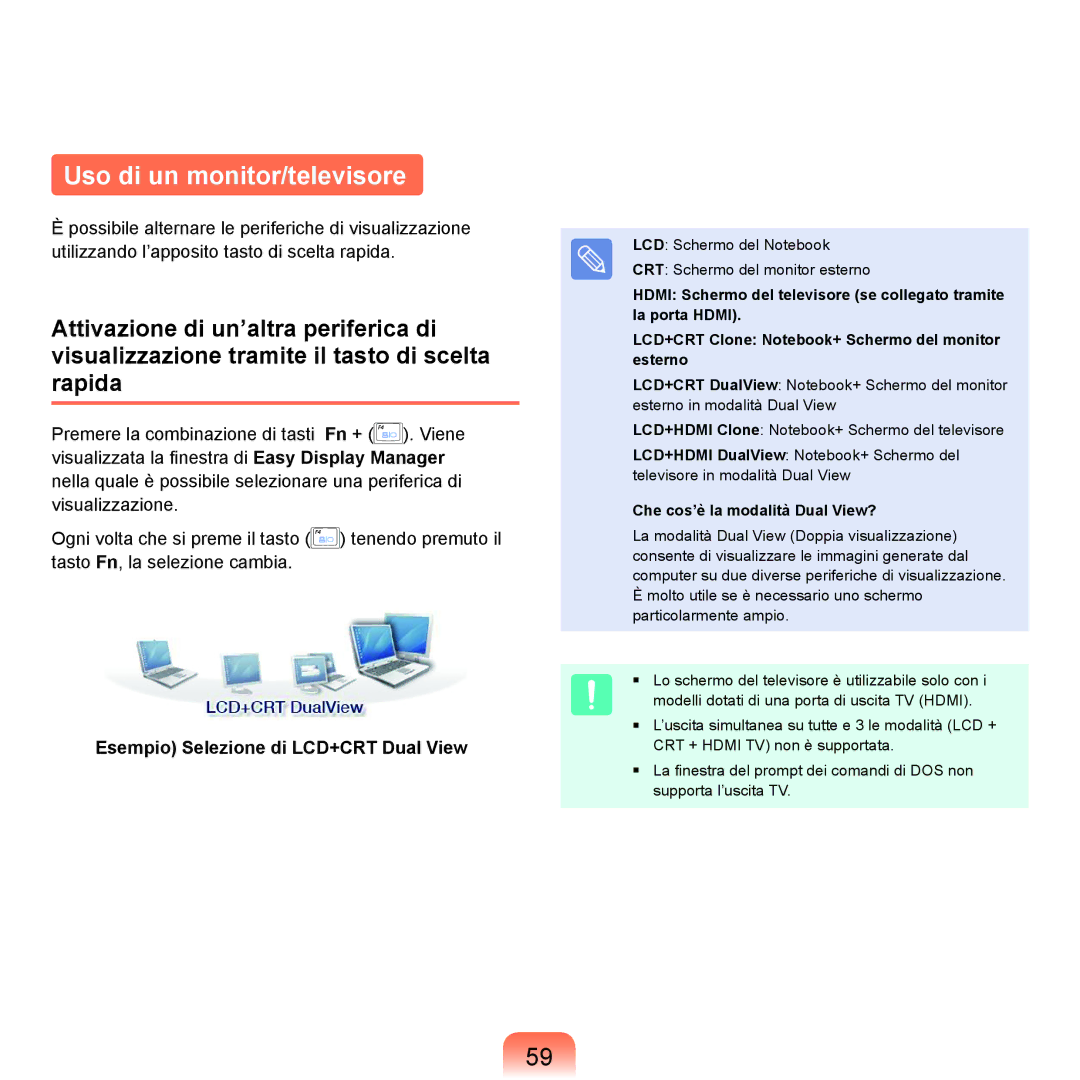Uso di un monitor/televisore
Èpossibile alternare le periferiche di visualizzazione utilizzando l’apposito tasto di scelta rapida.
Attivazione di un’altra periferica di visualizzazione tramite il tasto di scelta rapida
Premere la combinazione di tasti Fn + (![]() ). Viene visualizzata la finestra di Easy Display Manager nella quale è possibile selezionare una periferica di visualizzazione.
). Viene visualizzata la finestra di Easy Display Manager nella quale è possibile selezionare una periferica di visualizzazione.
Ogni volta che si preme il tasto (![]() ) tenendo premuto il tasto Fn, la selezione cambia.
) tenendo premuto il tasto Fn, la selezione cambia.
Esempio) Selezione di LCD+CRT Dual View
LCD: Schermo del Notebook
CRT: Schermo del monitor esterno
HDMI: Schermo del televisore (se collegato tramite la porta HDMI).
LCD+CRT Clone: Notebook+ Schermo del monitor esterno
LCD+CRT DualView: Notebook+ Schermo del monitor esterno in modalità Dual View
LCD+HDMI Clone: Notebook+ Schermo del televisore
LCD+HDMI DualView: Notebook+ Schermo del televisore in modalità Dual View
Che cos’è la modalità Dual View?
La modalità Dual View (Doppia visualizzazione) consente di visualizzare le immagini generate dal computer su due diverse periferiche di visualizzazione.
Èmolto utile se è necessario uno schermo particolarmente ampio.
■Lo schermo del televisore è utilizzabile solo con i modelli dotati di una porta di uscita TV (HDMI).
■L’uscita simultanea su tutte e 3 le modalità (LCD + CRT + HDMI TV) non è supportata.
■La finestra del prompt dei comandi di DOS non supporta l’uscita TV.
59